Koja je razlučivost 1080p - usporedba s drugim razlučivostima
Kako vrijeme prolazi, viša razlučivost je najbolja za dobivanje više boja i kristalno jasnih detalja. Stoga, kada kupujete novi kućni televizor, možda ste čuli za 1080p zaslon. Koja je onda rezolucija 1080p? Obično se smatra Full High Definition; stoga vam sigurno daje fini video sadržaj uz 720p, 4K, itd. Sada, ako vas ovo zbunjuje, ovaj post će odgovoriti na sve o tome što znači 1080p rezolucija i usporediti je s ostalima.
Popis vodiča
Koja je rezolucija 1080p? 1080p VS. 1080i Koja je upotreba razlučivosti 1080p? Usporedba između 720p, 1080p i 4K Možete li unaprijediti 1080p na višu kvalitetu FAQsKoja je rezolucija 1080p? 1080p VS. 1080i
Što je 1080p?
Ranije razlučivost videozapisa nije bila veliki problem, ali danas mnogi uređaji rade na višim razlučivostima, poput 1080p. Ova rezolucija je poznata kao Full HD, kao što je spomenuto. Ima zaslon od 1920 horizontalnih piksela, koji prelaze s lijeva na desno. Onaj koji ide odozgo prema dolje ima 1080 vertikalnih piksela, odakle i dolazi izraz 1080p.
Što znači "p"?
Što je s "p" dijelom navedene rezolucije? Slovo "p" znači progresivno. Odnosi se na način na koji se pikseli ili linije prikazuju na TV ekranu, a 1080p ima 1080 linija za prikaz. Međutim, u ranim danima visoke razlučivosti, uređaji nisu mogli ponuditi ovoliki broj linija jer nisu svi imali brzinu ili visoku snagu obrade, što je dovelo do razvoja 1080i.
1080p VS. 1080i
1080i ("i" znači interlaced) može prikazati 540 redaka, što rezultira time da se cijeli zaslon osvježava samo 30 puta u sekundi umjesto 60 puta. 540 redaka ostavljaju razmak između sebe, što utječe na kvalitetu slike. Iako je rezolucija i dalje bila 1920 x 1080 piksela, oni se ne prikazuju odjednom na ekranu.
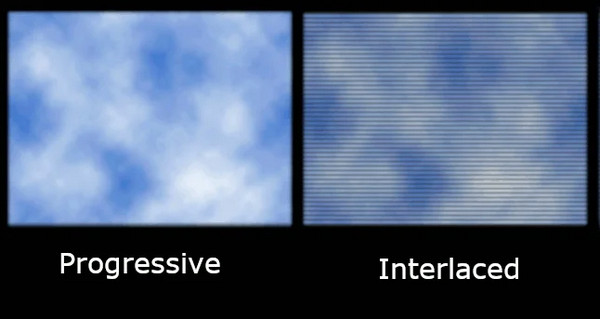
S druge strane, 1080p je crtao sve piksele na ekranu odjednom i osvježavao ekran 60 puta u sekundi. Ipak, 1080p ostaje od danas, ali uređaji s 1080i više nisu pronađeni.
Koja je upotreba razlučivosti 1080p?
Nakon što ste dobili široki opis za razumijevanje rezolucije 1080p i drugih poput 1080i, bolje je znati gdje se danas koristi. Obično ćete ga vidjeti na raznim online sadržajima kada se prebacite s niže rezolucije na višu u postavkama kao što su YouTube i Netflix. Također, Blu-ray diskovi, televizori, igraće konzole i projektori uključeni su u aplikaciju.
Doista, 1080p je naširoko prihvaćen od strane više uređaja, ali ovdje su neke od ključnih primjena rezolucije 1080p:
Televizija. Uz razlučivost od 1080p, televizori je danas koriste za prikaz kristalno jasnih detalja i vizualnih prikaza. Jamči da je svaki kadar proizveden na zaslonu ispunjen detaljima i oštrinom, dajući vam impresivno iskustvo gledanja.
Monitor računala. Nakon što se 1080p primijeni na monitore, igrač ili profesionalni urednik koji zahtijeva fine detalje imat će velike koristi. Budući da pruža detaljnu grafiku, ljubitelji igara osjećat će se kao da su u virtualnom svijetu.
Sigurnosna kamera. Budući da je sigurnost postala vitalni dio današnjeg društva, rezolucija 1080p je značajna za nadzorne kamere. Njegovom upotrebom osigurat ćete da neće biti propuštene potrebne informacije, što će olakšati identifikaciju potencijalnih osumnjičenih za takve prijetnje, osobito pri nadzoru doma, ureda i vanjskih prostorija.
Usporedba između 720p, 1080p i 4K
Sada kada ste dobro razumjeli što je razlučivost 1080p, njezinu upotrebu i više, uvod bi vas mogao potaknuti znatiželjom o drugim postojećim visokim razlučivostima, a to su 720p i 4K. To dvoje se također može vidjeti na gotovo svakoj platformi i uređaju, baš kao i 1080p.
Poznavanje njih bit će korisno za dobivanje više pojedinosti o 1080p, stoga su u nastavku kratki opisi i usporedna tablica odmah nakon razlike između 720p, 1080p i 4K.
Što je 4K?
Započnite s 4K, koji je viši i poznat je kao Ultra HD. Sadrži 3840 x 2160 piksela i ima omjer 16:9. Ova razlučivost videozapisa pruža četiri puta veći broj piksela, što rezultira izvrsnom kvalitetom s nevjerojatnom oštrinom i detaljima slike.
Što je 1080p?
Kao što je već spomenuto, 1080p se odnosi na Full HD ili Full High Definition. Ima 1920 x 1080 piksela i sadrži omjer 16:9. Nalazi se iznad standardnog HD-a ili 720p. Također, ova razlučivost zaslona je možda najčešće korištena razlučivost od 4K i 720p u online streaming sadržaju, kao što su YouTube videozapisi i Netflixove emisije i filmovi.
Što je 720p?
Također govoreći o High Definition, 720p je rezolucija koja sadrži 1280 x 720 piksela i ima isti omjer 16:9 kao i druge dvije ponude. Među njima, ova rezolucija je izvrsna za manje zaslone, poput mobilnih telefona i tableta; nikad ne možete pogriješiti s kvalitetom videozapisa. U međuvremenu, jednom kada se koristi na većim zaslonima, slika može izgledati manje oštra ili blago pikselizirana. Ali ovdje možete lako popraviti pikselirane videozapise.
Možete li unaprijediti 1080p na višu kvalitetu
Pretpostavimo da vam razlučivost od 1080p nije dovoljna i razmislite o povećanju razlučivosti svojih videozapisa na puno višu razlučivost, poput 4K. Je li moguće? Da! Ne samo da vam to čini ostvarivim, već i puno lakšim, AnyRec Video Converter je ovdje da pomogne. Ovaj program nije samo pretvarač, već sadrži i alate u svojim džepovima, kao što je Video Enhancer. Koristeći ovaj ugrađeni pojačivač koji se temelji na naprednoj umjetnoj inteligenciji, možete poboljšati 1080p videozapise do 4K. Osim toga, može vam pomoći u uklanjanju buke nalik prljavštini, smanjenju problema s podrhtavanjem videozapisa, optimiziranju svjetline i kontrasta i više.

Pomozite u povećanju kvalitete videozapisa niske kvalitete do 1080P, 2K i 4K razlučivosti.
Ugrađeni uređivač u koji možete primijeniti efekte, filtre, predloške i još mnogo toga.
Omogućite dodatno uklanjanje podrhtavanja i pojačivač videozapisa za poboljšanje videozapisa.
Podržani su značajni izvozni formati, uključujući MP4, AVI, MKV itd.
100% Sigurno
100% Sigurno
Korak 1.Sada kada ste pokrenuli AnyRec Video Converter, idite na prekidač "Toolbox" kako biste vidjeli sve dostupne alate. Od toliko alata odaberite "Video Enhancer".
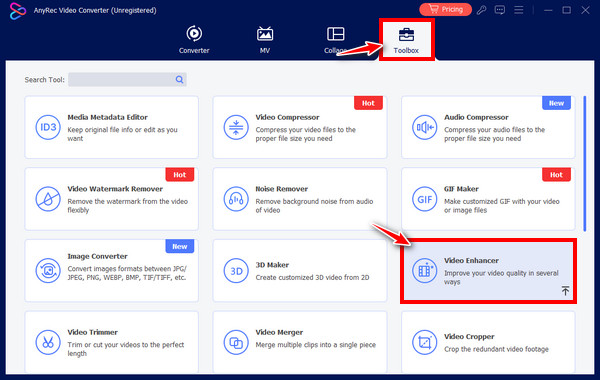
Korak 2.Nakon toga otvorite svoj 1080p video u prozoru i potvrdite okvir "Upscale Resolution" među svim poboljšanjima. Onda, možete poboljšati videozapise do 4K rezolucije.
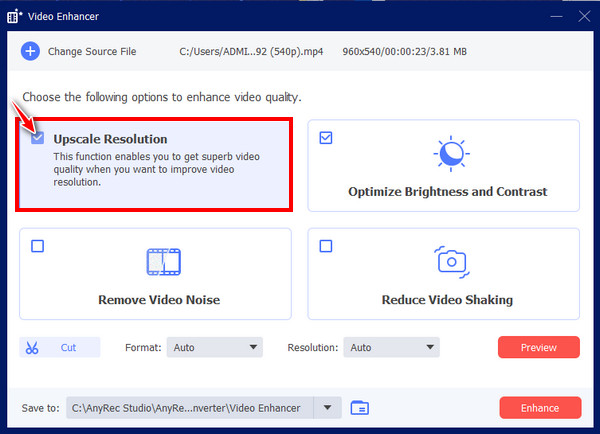
3. korakKasnije kliknite gumb "Pregled" kako biste vidjeli poboljšani videozapis prije nego što ga spremite. Također možete kliknuti gumb "Izreži" da biste se riješili dodatnih dijelova.
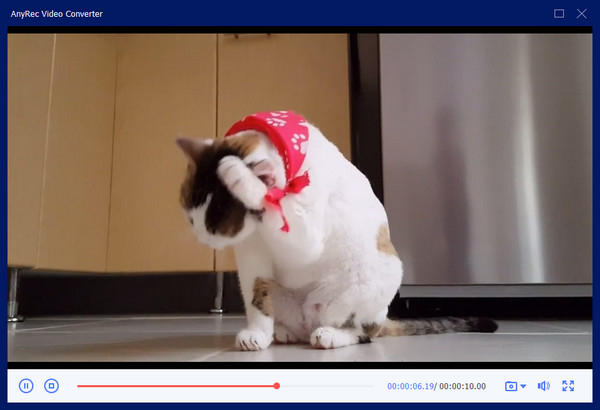
Korak 4.Za završetak postupka kliknite gumb "Poboljšaj" za izvoz poboljšanog videozapisa na vaše računalo.
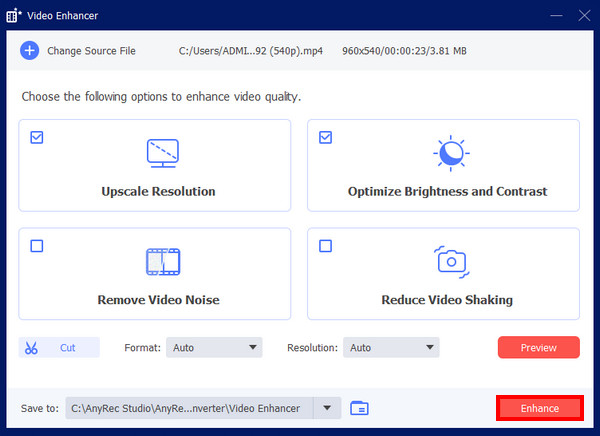
100% Sigurno
100% Sigurno
FAQs
-
Je li 1080p visoka razlučivost?
Da. Rezolucija je poznata kao Full HD, što je standard za Blu-ray diskove, digitalne televizore i HD videozapise na mreži, kao što su YouTube, Netflix, Hulu i drugi.
-
Što je bolje, 1080p ili 4K rezolucija?
Očito je da je 4K viša razlučivost od 1080p, pa ako biste trebali imati kvalitetnu cjelokupnu sliku, 4K je bolja opcija jer ima 8 milijuna piksela. Upamtite da više piksela znači oštriju sliku.
-
Koliko megapiksela ima 1080p?
Budući da 1080p sadrži 1280 x 1080 piksela, to je otprilike oko 2,1 megapiksela. A imati 2MP je prikladno za kamere, iako nije dovoljno za snimanje sitnih detalja; videa i televizije također ga koriste.
-
Postoje li danas alati za pretvaranje rezolucije 1080p?
Da. Ako namjeravate pretvoriti 1080p u višu razlučivost, možete koristiti mrežne alate kao što su FreeConvert, HDConvert, FlexClip itd. U suprotnom, možete uređivati videozapise i izvoziti ih ravno u visoku razlučivost pomoću CapCuta.
-
Jesu li 2K i 1080p isti?
Iako se ponekad 1080p naziva 2K, oni nisu isti. 2K rezolucija ima 2560 x 1440 piksela, naziva se QHD, i ima 3 milijuna piksela, dok 1080p ima samo 2 milijuna.
Zaključak
Nakon svega toga, nadamo se, osjećat ćete se sigurnije u upotrebu rezolucije 1080p u svom videu. Ovaj vam je post detaljno zaronio u to što je rezolucija 1080p zajedno s drugim pojedinostima o njoj, kao što je usporedba s drugim postojećim rezolucijama u to vrijeme. Osim toga, ne zaboravite koristiti AnyRec Video Converter ako mislite povećati razlučivost od 1080p na mnogo veću rezoluciju. Softver vam omogućuje da poboljšate svoj video koristeći četiri opcije po vašem izboru, plus dolazi s raznim korisnim funkcijama koje mogu podići vaš video na višu razinu.
100% Sigurno
100% Sigurno
